Win10笔记本怎么切换耳机麦克风 Win10笔记本切换耳机麦克风的办法
时间:2022-04-25 来源:咖咖下载
最近很小伙伴不知道电脑麦克风如何切换,而现如今无论是台式电脑还是笔记本电脑都会带有麦克风的功能,这也为我们提供了大大的方便,但有很多的朋友在使用的过程中会突然发现自己的电脑麦克风没有了声音,下面辉哥就来教给大家win10笔记本切换耳机麦克风的方法。具体的一起来看看吧。

【麦克风使用常见问题】
win10笔记本切换耳机麦克风的方法1、双击右下角喇叭高清音频管理器(不是调音量的那个喇叭),然后点击设备高级设置,录制设备换成将所有输入插孔分离为单独的输入设备。
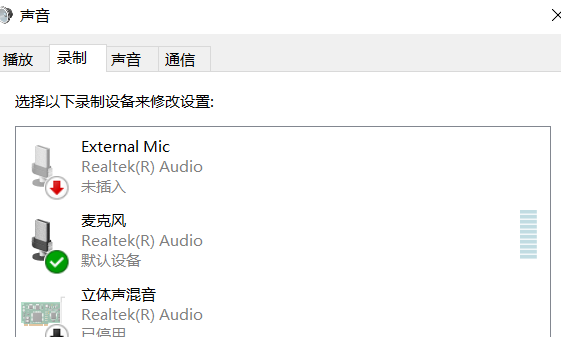
2、然后在麦克风输入设备就多出了一个设备了,本机的和耳机的麦就分离开了
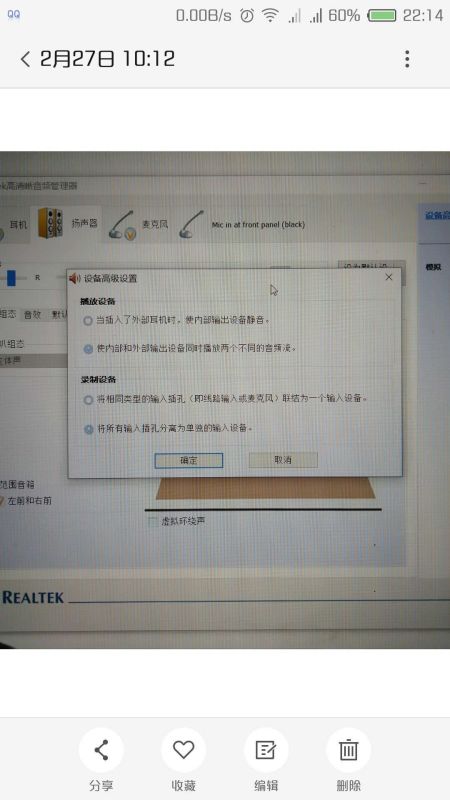
3、我们把耳机的麦禁用,
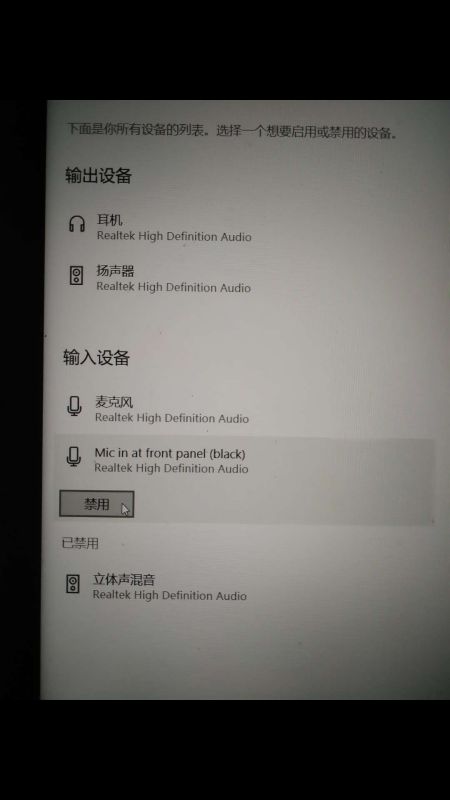
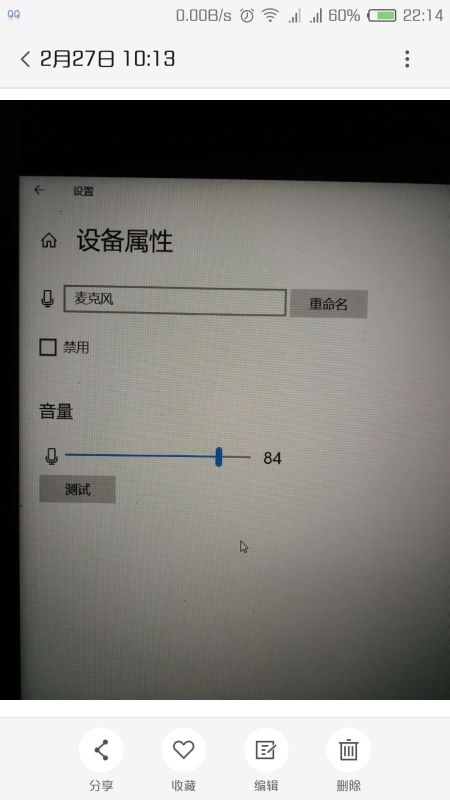
电脑麦克风没声音该怎么处理
电脑麦克风说不了话该怎么处理
耳机有声音麦克风没声音该怎么处理
相关内容
-
-
2022/04/25
Win10系统1909体验好吗 Win10系统1909用户体验点评 -
2022/04/25
使用PowerShell隐藏Win10更新办法 -
2022/04/25
Win10正式版收不到10586版的更新推送该怎么办
-
-
Win10录屏开关在哪 Win10录屏开关位置详情
很多小伙伴都会在电脑上时不时使用录屏软件,但是有时候也会不想开启却还是打开了,那么他的开关在什么地方呢?下面就给大家带来详细的开关位置详情。...
2022/04/25
-
Win10版本安装1903设备尚未准备就绪该怎么办
我们的电脑在安装升级了win101903版本操作系统之前,有的小伙伴在安装1903的时候系统就出现了提示:设备尚未准备就绪,对于这种问题小编觉得可能是因为系统在安装的过程中出现了...
2022/04/25
系统教程栏目
栏目热门教程
人气教程排行
站长推荐
热门系统下载
- 1 深度技术Ghost Win7 SP1 x64 v2021全新系统
- 2 电脑公司Ghost Win10 64位装机版 v2020.06
- 3 新萝卜家园Ghost Win7 SP1 x64 v2021全新系统
- 4 GHOST XP SP3 装机专业版 v2021最新版
- 5 雨林木风 Ghost Win7 SP1 x64 v2021全新系统
- 6 电脑公司 Ghost Win7 SP1 X64 V2021全新系统
- 7 雨林木风 Ghost Win7 SP1 x86 v2021全新系统
- 8 深度技术Ghost Win7 SP1 64位 v2021全新系统
- 9 番茄花园 Ghost Win7 SP1 X64 v2021全新系统
- 10 深度技术Ghost Win7 SP1 32位 v2021全新系统




